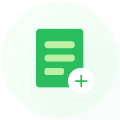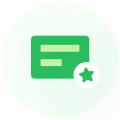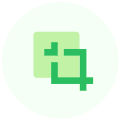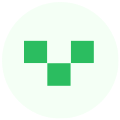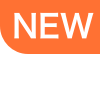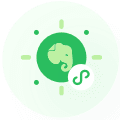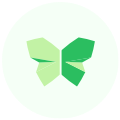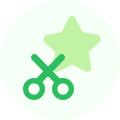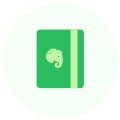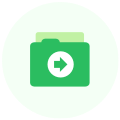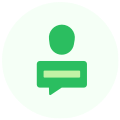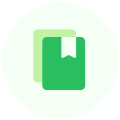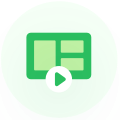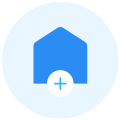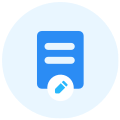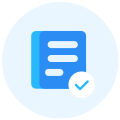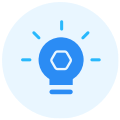印象笔记企业管理员可以在管理控制台的“管理笔记本”页面管理所有企业笔记本:
- 查看企业笔记本详细信息
- 管理笔记内部链接,删除笔记本以及导出笔记本中的内容
- 与整个公司分享企业笔记本或推荐笔记本
企业管理员可以在“管理笔记本”页面管理所有企业笔记本。打开管理控制台并在导航菜单中选择“管理笔记本”。
查看企业笔记本详细信息
从“管理笔记本”页面选择笔记本来浏览所有贵公司印象笔记企业版账户中的企业笔记本。在这个列表中你可以查找到每本笔记本的以下信息:
- 笔记本联系人:拥有更改笔记本权限的那个人(一般是创建笔记本的人)
- 共享状态:查看笔记本是否被共享过
笔记本共享状态选项:
- 未与人分享过:状态栏显示为空白
- 与他人共享过的或被推荐到全公司的笔记本:状态栏显示为“已发布”
- 与特定人员分享过:状态栏会显示被主动分享过这本笔记本的人数(除去主动加入到共享笔记本中的人数)
管理笔记内部链接,删除笔记本以及导出笔记本中的内容

在管理控制台中管理笔记本,仅需选择笔记本,然后选择“动作”菜单,然后选择相应的选项:
- 改变笔记本联系人:选择“改变联系人”并输入(或选择)新的笔记本联系人的名字或邮箱地址
- 删除笔记本:选择“删除笔记本”并点击删除。
温馨提示:只有企业管理员有权限彻底删除企业笔记本。公司中的其他人员只能选择将企业笔记本从自己的账户中删除。
- 将笔记本中的所有笔记导出:点击“导出笔记本”即可导出选中的笔记本中的全部笔记,导出文件的格式为 .enex。你可以在需要的时候将导出的文件导入到印象笔记中。
温馨提示:我们建议你使用私人印象笔记账户加入印象笔记企业版,因为这样你可以很容易地在一个账户内找到你要的笔记。你也可以选择将印象笔记企业版账户中的笔记导出,再将导出的文件导入到另一个独立的私人的印象笔记账户。
与部分同事或整个公司共享企业笔记本
任何加入印象笔记企业班的人都可以与部分同事或整个公司共享由自己管理的企业笔记本。只有企业管理员有权限分享和删除由他人管理的企业笔记本。
分享给他人或推荐到整个公司
分享笔记本的两种方法:
- 与部分同事分享:从“笔记本”页面选择要分享的笔记本,从菜单栏里选择“管理分享”选项,然后在地址栏中输入对方的姓名或邮件地址,然后点击“发送”。
- 与整个公司分享或推荐给整个公司:选择发布,然后点击完成。

管理共享权限
在共享笔记本之后,你可以设置共享权限。无论是与部分同事共享的还是推荐给整个公司的笔记本,若要改变笔记本的共享权限,在共享选项里选择:“可以查看”,“可以编辑”和“可以编辑和共享”。

温馨提示:所有加入企业笔记本的人将在自己的客户端保存一份笔记的备份。任何笔记本的拥有者(或笔记本联系人)可以授权公司中的其他人分享这本笔记本。因此,请确保公司中的员工明确了解公司的相关政策,以防在无意中将公司的保密信息通过分享笔记告知公司外的人。